“HDD Level Format Tool 4.40”是一个硬盘驱动器格式化实用程序,可以快速擦除分区和MBR数据。它支持的操作系统有Windows XP以及Vista、7、8等,还支持对SD、SATA、IDE、SAS、SCSI和SSD硬盘驱动器的格式化。
1、下载并安装“HDD Level Format Tool 4.40”,由于这款软件对个人是免费的,商用需要收费,所以此处选择“Continue for free(继续免费)”即可。
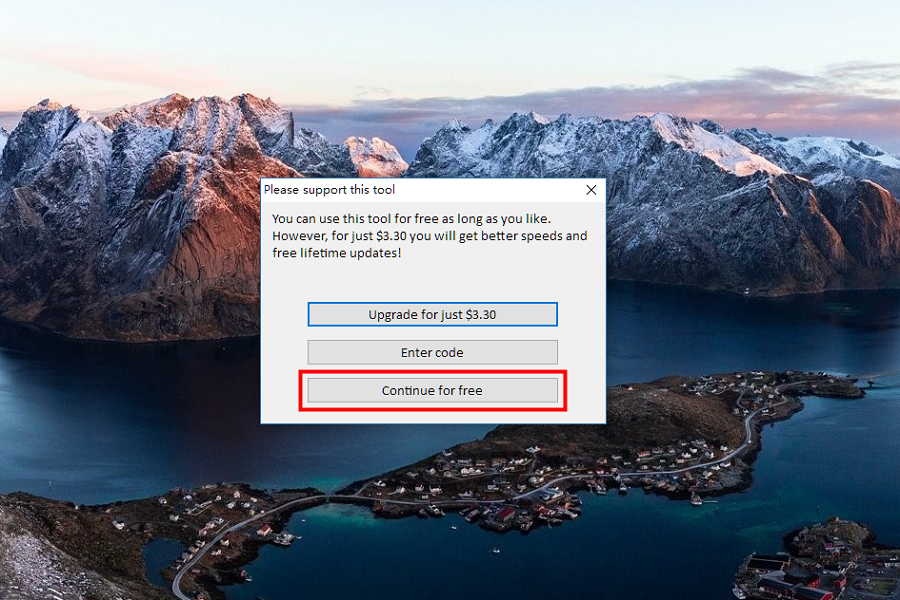
2、点击你想要低级格式化的硬盘,然后单击右下角的“Continue(继续)”。
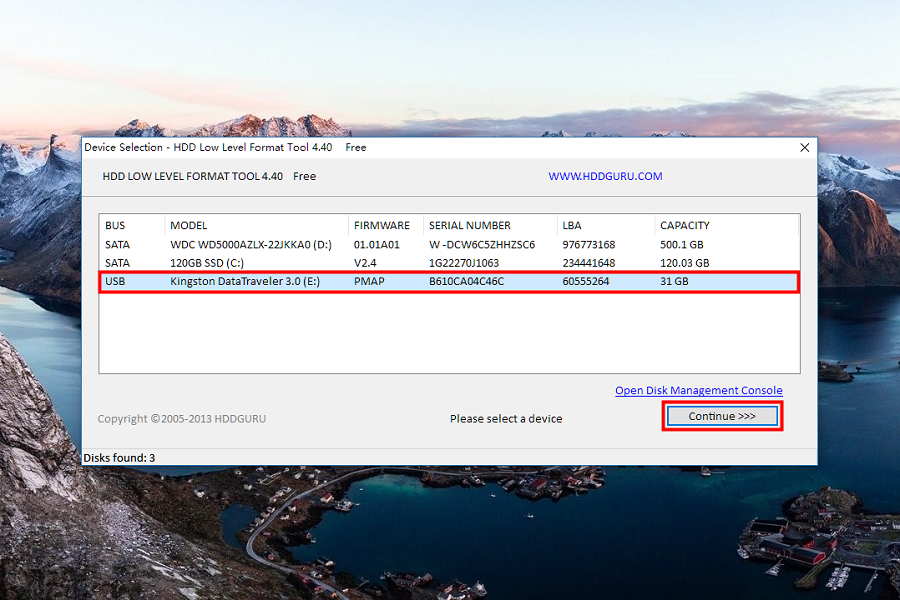
3、进入操作界面后,选择上方的“LOW-LEVEL FORMAT(低级格式化)”,再点击右下角的“FORMAT THIS DEVICE(格式化此设备)”。
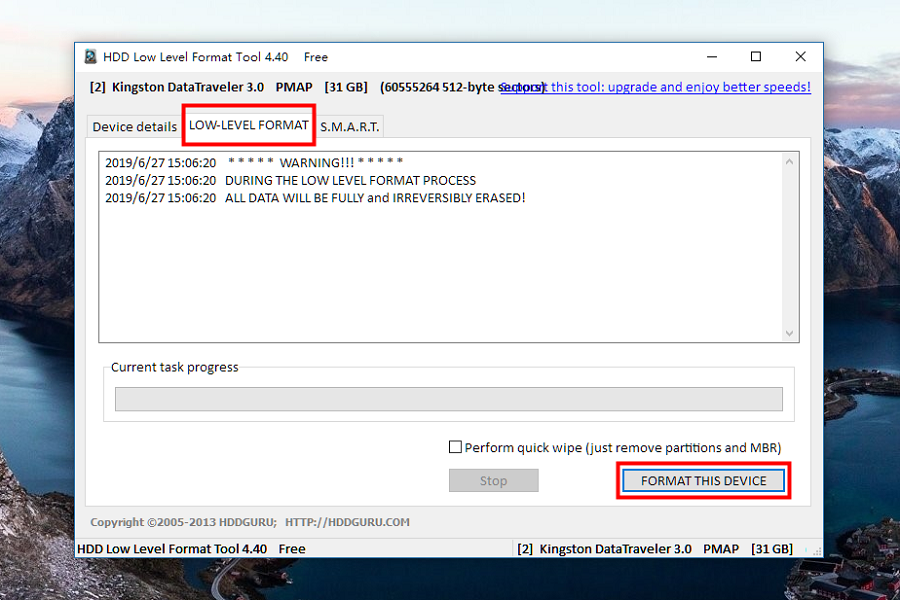
4、此时会弹出提示框,提醒如果你格式化此设备的话,会清空硬盘中所有的信息,你点击“是”,然后稍等片刻。
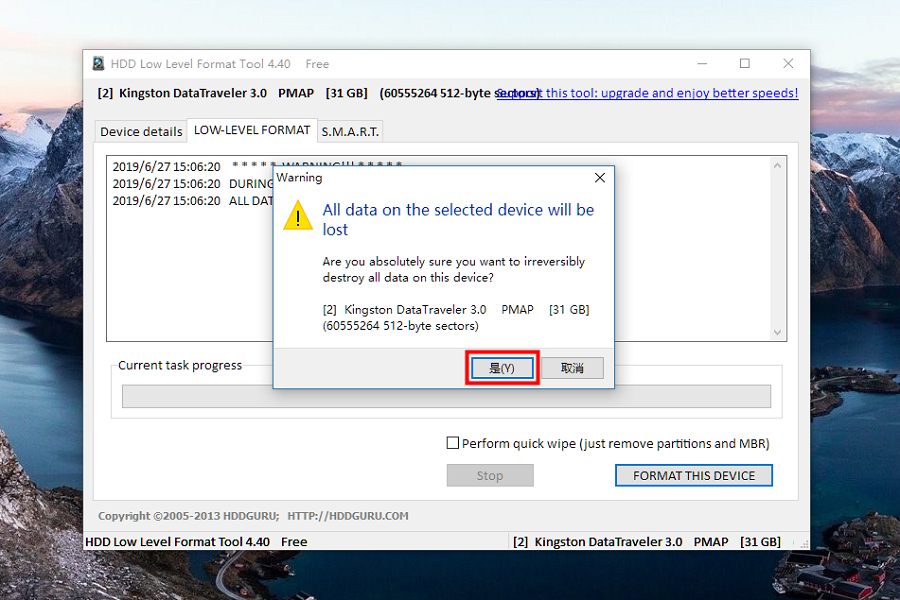
5、如果你使用的是“HDD Level Format Tool 4.40”免费版的话,其速度上限为180 GB/h,即50 MB/s。
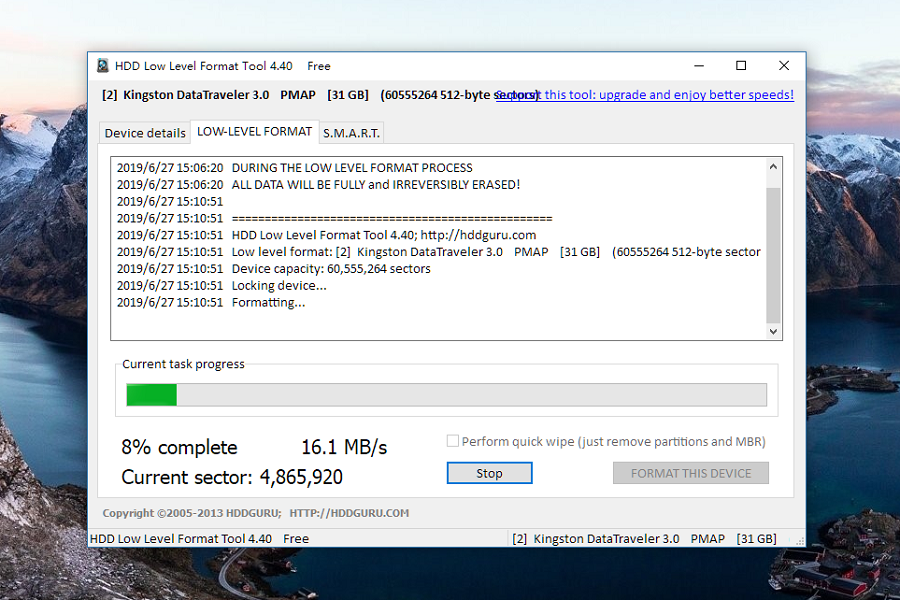
6、当进度条达到100%时证明你的硬盘已经低级格式化成功了。
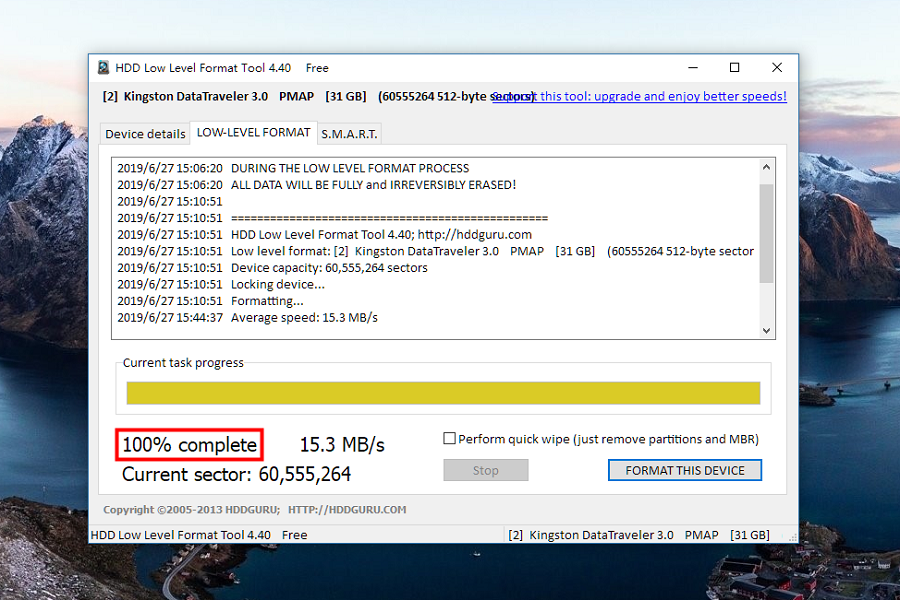
由于低级格式化会清空硬盘内的所有数据,所以需要操作者事先对数据进行迁移。而当你的硬盘在出现了大量坏道(物理坏道和逻辑坏道)的情况下,低级格式化可能也会导致其无法正常工作。
此时,如果你没有及时地将硬盘中的重要文件备份完全,那么操作失误可能会使这些内容全部被清空,这时候“都叫兽™ 数据恢复”就能帮到你!它是一款功能十分全面的数据恢复软件,除了支持多种类型文件的误删恢复以外,还对格式化磁盘的恢复有着很好的效果。
值得一提的是,“都叫兽™ 数据恢复”拥有内置档案恢复、格式化恢复以及分区恢复三种扫描方案,能满足用户的不同需求。同时,其软件的界面简洁明了,即使是新手也能轻松地完成各种操作。
1、打开“都叫兽™ 数据恢复”,并选择“格式化恢复”。
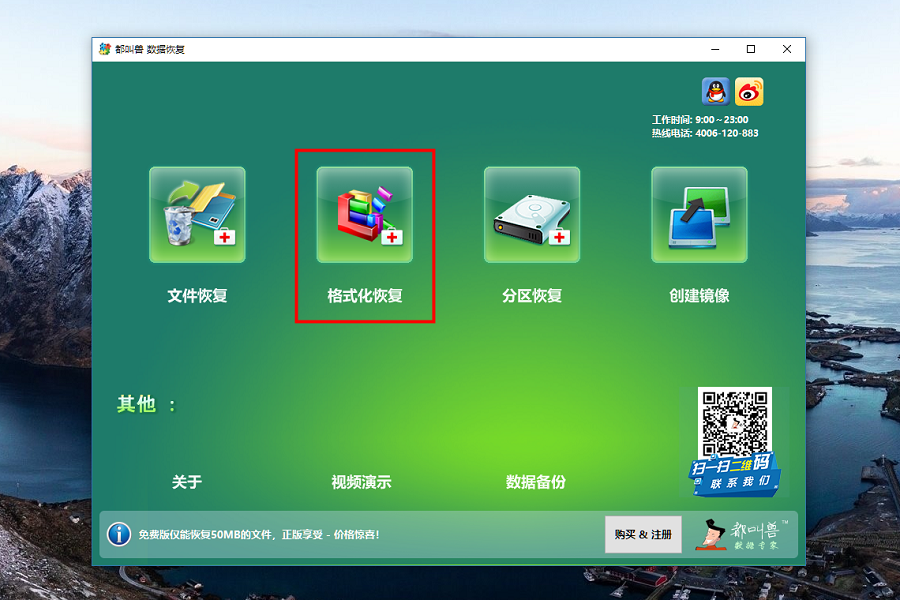
2、选择硬盘所在的分区,然后点击“下一步”。进入“扫描”界面后,根据自己的需要选择“快速扫描”或者是“深度扫描”。
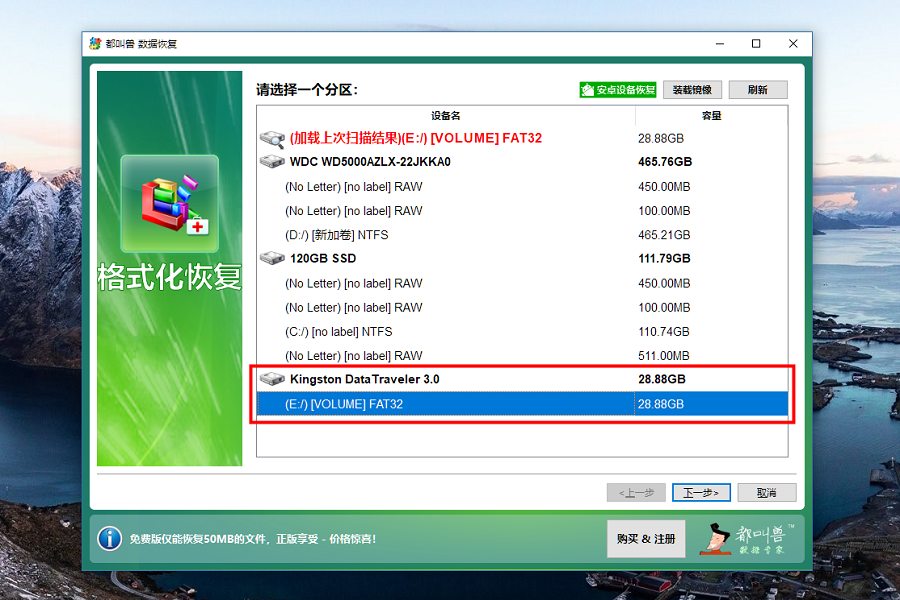
3、扫描时间是由硬盘的内存大小决定的,内存较大的硬盘,扫描时间也较长。等待扫描结束后,选择想要恢复的文件,并点击“恢复”按钮即可。
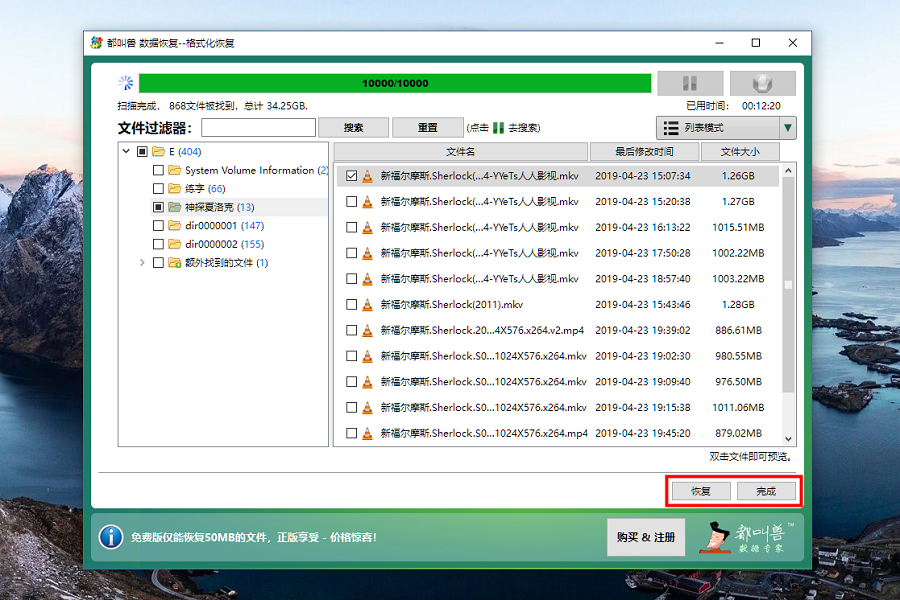
低级格式化即是指将磁盘的内容清空,并通过重新划分扇区使其恢复成出厂状态的操作。它可以在DOS、Windows NT以及Linux系统下完成,也可以在自写的汇编指令下进行。低级格式化会将硬盘划分出柱面和磁道,再将磁道划分为若干个扇区,每个扇区又划分出标识部分,像ID、间隔区、GAP以及数据区DATA等。
当硬盘受到外部强磁体或者强磁场的影响,使其盘片上的扇区格式磁性记录丢失,从而产生大量的“坏扇区”时,可以通过低级格式化来重新划分扇区(前提是硬盘的盘片没有受到物理性划伤)。在划分的过程中,如果某个存储位置不能继续存储或者情况不稳定,那么低级格式化就会忽略掉该位置,并让操作系统和某些软件无法再次访问。
切记,低级格式化是一种损耗性操作,且只能整盘操作,一旦开始运行,那么原本在硬盘中被保护的数据也会全部丢失,所以不到万不得已的情况不要使用。





 粤公网安备 44070302000281号
粤公网安备 44070302000281号
